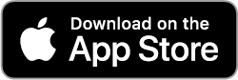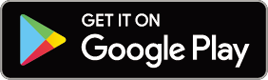Configuración
Cuando utilice este dispositivo por primera vez, siga el procedimiento que se indica a continuación para establecer el teléfono y la computadora smarts.
Computadora smart
Tire de la lámina aislante de la computadora.
Después de tirar de la hoja aislante, vuelva a colocar la tapa de la batería en su ubicación anterior.
* Si los caracteres se iluminan en la pantalla LCD, podrá utilizar el producto como está.
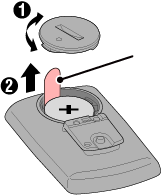 Hoja de aislamientoPadrone SmartCerrarAbrir
Hoja de aislamientoPadrone SmartCerrarAbrir
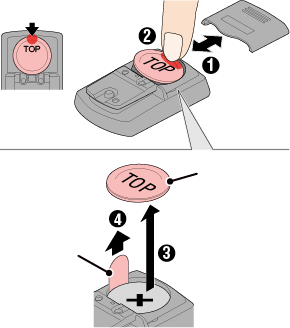 Hoja de aislamientoStrada SmartPresionarDeslizarTapa interna impermeable
Hoja de aislamientoStrada SmartPresionarDeslizarTapa interna impermeable
Smartphone
La configuración utiliza la aplicación de smartphone Cateye Cycling™ (gratuita).
1. Instalar Cateye Cycling™.
![]()
Si utiliza un iPhone
Si utiliza un smartphone Android
* Consulte Dispositivos recomendados para Cateye Cycling para obtener la información más reciente acerca de los teléfonos inteligentes recomendados para utilizarse con Cateye Cycling™.
2. Ejecute Cateye Cycling™.
Siga las instrucciones en pantalla y habilite el uso de GPS y dispositivos Bluetooth®.
Importante
• Cuando utilice un iPhone, establezca Servicios de ubicación para la aplicación Cateye Cycling™ en [Siempre].
• Cuando las configuraciones Bluetooth del smartphone están activadas, buscará dispositivos pero no debe configurar los ajustes en este momento. Cambie a Cateye Cycling™ y realice los pasos a continuación.
Una vez que las configuraciones básicas se han completado, aparecerá la pantalla de Trayecto.
3. Empareje computadora smart con los sensores.
Importante
• Debe realizar el emparejamiento (sincronización de ID de sensor) para poder utilizar computadora smart y los sensores.
• No empareje los sensores en un circuito de carreras u otros sitios similares donde hay muchos otros usuarios. Hacerlo puede provocar que computadora smart se empareja con otro dispositivo.
Desde ![]() (MENÚ) en la esquina superior izquierda de la pantalla, active [Conectar], y luego toque [Dispositivo].
(MENÚ) en la esquina superior izquierda de la pantalla, active [Conectar], y luego toque [Dispositivo].
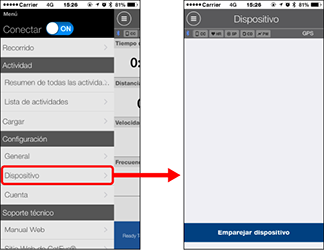
Toque [Emparejar dispositivo] para iniciar el emparejamiento.
Para instrucciones sobre cómo utilizar los dispositivos, consulte el siguiente apartado:
Emparejar con computadora smart
Computadora smart
1. Formatear (inicializar) computadora smart.
Atención
Todos los datos se eliminarán y se reestablecerán los valores predeterminados de fábrica en computadora smart.
Mientras mantiene presionado el botón MENU en el computadora smart, presione el botón AC.
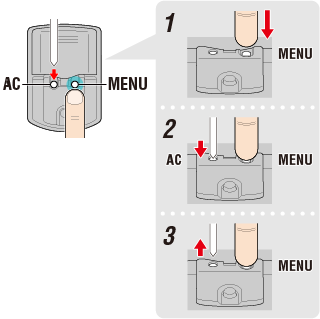
Se enciende toda la pantalla y a continuación, cambia a la pantalla de búsqueda del smartphone.

Toda la pantalla se enciende

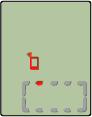
Búsqueda de smartphone
pantalla
* Si el computadora smart cambia a la pantalla de mediciones sin que toda la pantalla se encienda, no ha sido formateado. Vuelva a realizar el procedimiento.
* El aspecto de la pantalla de computadora smart depende del estado de Cateye Cycling™.
Smartphone
Cuando Cateye Cycling™ detecta computadora smart, se muestra un mensaje en el smartphone.

Toque [Pairing] (Emparejar) para completar el emparejamiento.
* Si utiliza Padrone Smart con iPhone, se mostrará el siguiente mensaje.

Si se muestra este mensaje, pulse [Enlazar] de nuevo.
Una vez que haya completado el emparejamiento, desde
 (MENÚ) en la parte superior izquierda de la pantalla, toque [Recorrido] para cambiar a la pantalla de Trayecto.
(MENÚ) en la parte superior izquierda de la pantalla, toque [Recorrido] para cambiar a la pantalla de Trayecto.Computadora smart
Al completar el emparejamiento, computadora smart cambia desde la pantalla de búsqueda en el smartphone a la visualización [ready] (listo) (medición en espera).

Búsqueda de smartphone
pantalla


Medición en espera
El emparejamiento de computadora smart se ha completado.
* Si tiene otros sensores, continúe emparejándolos.
Emparejar con un sensor
Se puede utilizar computadora smart con sensores compatibles con Bluetooth. Puede emparejarlo con accesorios opcionales o sensores comerciales según la necesidad.
Importante
• Emparejar todos los sensores que tiene previsto utilizar. Si desea emparejar otro sensor, repita los mismos pasos otra vez.
• Cuando utiliza un iPhone, no puede sincronizar la configuración de los sensores comerciales.
Cuando realice mediciones en el modo directo del sensor, es necesario definir la configuración del sensor por separado mediante la computadora smart.
 1. Cambiar a Sensor modo directo
1. Cambiar a Sensor modo directo
1. Active el sensor.
Cuando Cateye Cycling™ detecta la señal del sensor, se muestra un mensaje en el smartphone.
Toque [Pairing] (Emparejar). El sensor sincronizado se muestra en la pantalla [Dispositivo] y el emparejamiento se ha completado.
* Cuando asocia un sensor con Cateye Cycling™, se muestra una "A" después del nombre del sensor.
* Si ha emparejado un sensor capaz de medir la velocidad, proceda con el paso 2.
Smartphone
2. Introduzca la circunferencia del neumático.
Desde la pantalla [Dispositivo], toque el sensor añadido y seleccione una circunferencia de neumático (la longitud de la circunferencia exterior del neumático).
 Determinar la circunferencia del neumático
Determinar la circunferencia del neumático* Valor por defecto: 2096 mm (700x23c)
* Configure la circunferencia de neumático para cada sensor.
* También puede cambiar los nombres de los sensores y cancelar el emparejamiento desde esta pantalla.
Se ha completado el emparejamiento del sensor.
* Emparejar todos los sensores que tiene previsto utilizar.
Si desea emparejar otro sensor, repita los mismos pasos otra vez.
Copyright © 2021 CATEYE Co., Ltd.